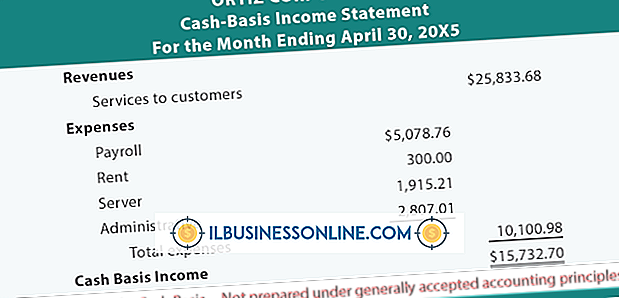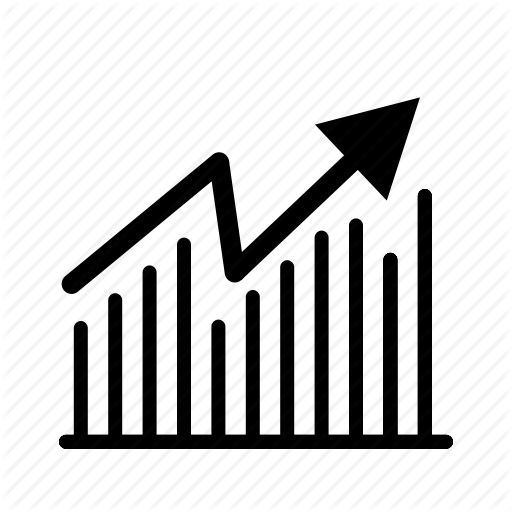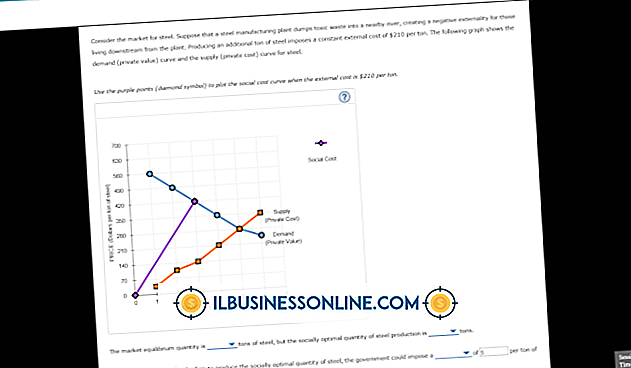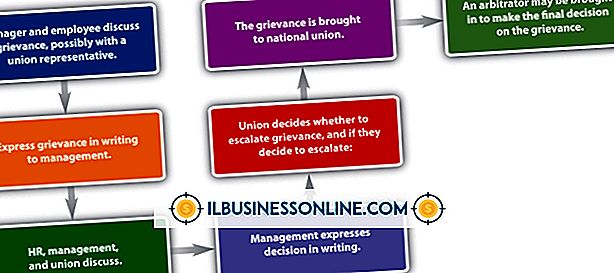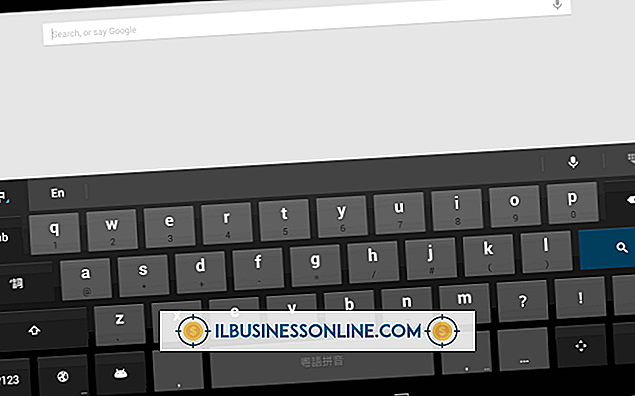비공개 비디오를 온라인으로 업로드하는 방법
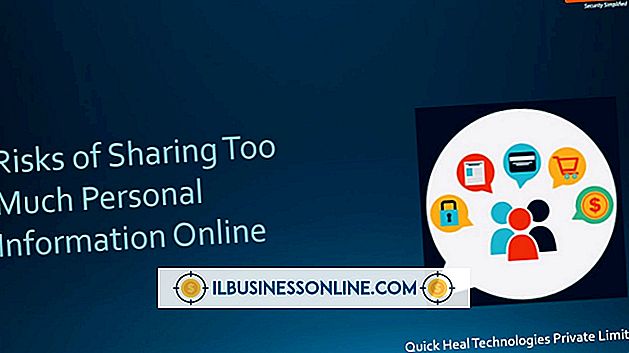
YouTube 및 Vimeo와 같은 사이트 및 자체 호스팅 서비스를 통해 기업은 전세계의 사람들과 쉽고 빠르게 동영상 콘텐츠를 공유 할 수 있습니다. 그러나 비디오는 종종 비공개로 유지하거나보다 제한된 수의 사람들과 공유해야합니다. 수많은 서비스가이 기능을 무료로 제공하므로 현재 설정 및 요구 사항에 가장 잘 맞는 사이트를 선택할 수 있습니다.
YouTube
1.
YouTube 계정에 로그인하거나 계정이없는 경우 새 계정을 설정하십시오.
2.
'업로드'링크를 클릭 한 다음 드롭 다운 메뉴에서 '비공개'를 선택하십시오. "컴퓨터에서 파일 선택"을 클릭하여 로컬 시스템에서 업로드하려는 비디오 파일을 선택하십시오.
삼.
필요에 따라 제목, 설명 및 태그 입력란을 수정하십시오. '개인 정보 설정'제목 아래에서 동영상을 공유하려는 사용자의 YouTube 또는 Google+ 사용자 이름 또는 이메일 주소를 입력하십시오. 또는 다른 사용자가 동영상에 액세스하지 못하게하려면 입력란을 비워 두십시오.
Vimeo
1.
Vimeo 계정에 로그인하거나 "가입"을 클릭하여 새 계정에 가입하십시오.
2.
'동영상 올리기'를 클릭 한 다음 '업로드 할 동영상 선택'을 클릭하여 컴퓨터에 저장된 파일을 선택하십시오. "선택한 비디오 업로드"를 선택하여 확인하십시오.
삼.
'개인 정보'탭을 열고 '나만'을 선택하여 다른 사용자가 클립을 볼 수 없도록 차단합니다. 또는 "내가 팔로우하는 사람에게만"또는 "내가 선택한 사람에게만"을 선택하여 특정 Vimeo 사용자의 액세스를 제한하십시오. 이 방법으로 비디오를 보호하려면 "비밀번호가있는 사람 만"을 선택하고 비밀번호를 입력하십시오.
4.
새로운 개인 정보 설정을 적용하려면 "변경 사항 저장"버튼을 클릭하십시오.
스카이 드라이브
1.
SkyDrive 계정에 로그인하거나 "지금 가입"을 클릭하여 새 계정을 등록하십시오.
2.
"업로드"를 클릭 한 다음 시스템에서 로컬 파일을 선택하십시오. 업로드가 완료되면 SkyDrive 계정에서만 볼 수 있습니다.
삼.
SkyDrive 파일 목록에서 비디오 미리보기 이미지를 클릭하고 "공유"를 선택하면 제한된 수의 사용자가 비디오에 액세스 할 수 있습니다. '공유'를 클릭 한 다음 액세스 권한을 부여 할 연락처의 이메일 주소를 입력하십시오. 확인하려면 '공유'를 다시 클릭하십시오.
팁
- 비공개 계정에 온라인으로 동영상을 업로드 할 수있게 해주는 다른 서비스에는 보관 용 계정과 Google 드라이브가 있습니다. 이 두 가지 서비스를 통해 비디오를 특정 그룹의 사람들과 공유하거나 공개 할 수 있습니다.